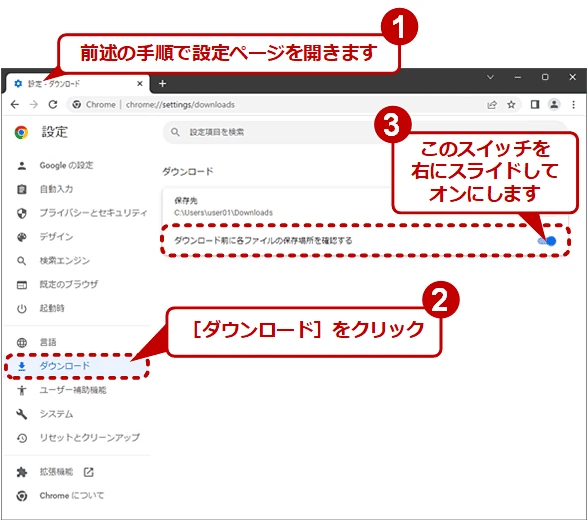
HTML でダウンロード場所を指定する方法
Webサイトからファイルをダウンロードする際、ダウンロードしたファイルがどこに保存されるか悩んだことはありませんか? このページでは、HTML を使用してダウンロード場所を指定する方法を紹介します。
ダウンロード場所を指定する方法は?
残念ながら、HTMLのみでダウンロード場所を直接指定することはできません。 ブラウザのセキュリティ上の理由から、ウェブサイト側が自由にダウンロード場所を指定することは制限されています。
しかし、ダウンロードするファイルの種類や設定によっては、ユーザーにダウンロード場所を選択させることなく、特定のフォルダへのダウンロードを促すことは可能です。
ユーザーにダウンロード場所を選択させる方法
最も一般的な方法は、ユーザーにダウンロード場所を選択させる方法です。
これは <a> タグと download 属性を使用することで実現できます。
`` タグと `download` 属性を使った例
<a href="sample.pdf" download="ダウンロードファイル名">ファイルをダウンロード</a>このコードでは、"sample.pdf" というファイルを "ダウンロードファイル名.pdf" という名前でダウンロードします。 ユーザーはダウンロード開始時に、ブラウザのダウンロード設定で指定された場所にファイルを保存するか、任意の場所を選択することができます。
特定のフォルダへのダウンロードを促す方法
特定の種類のファイル (例えば、画像やテキストファイルなど) では、ブラウザの設定によっては、ダウンロードせずに直接開くように設定されている場合があります。 このような場合、ファイルを直接開かずにダウンロードするように促すことができます。
Content-Disposition ヘッダーを使った例
サーバーサイドで Content-Disposition ヘッダーを使用することで、ブラウザにファイルをダウンロードするように指示することができます。
例えば、PHP でファイルをダウンロードする場合、以下のように記述します。
<?php
header('Content-Type: application/octet-stream');
header('Content-Disposition: attachment; filename="ダウンロードファイル名.pdf"');
header('Content-Length: ' . filesize('sample.pdf'));
readfile('sample.pdf');
?>
このコードでは、"sample.pdf" というファイルを "ダウンロードファイル名.pdf" という名前でダウンロードするようにブラウザに指示しています。
ダウンロード設定を変更する方法
ブラウザの設定を変更することで、ダウンロード場所を指定したり、ダウンロード前に確認を求めるように設定することができます。
主なブラウザの設定変更方法
| ブラウザ | 設定変更方法 |
|---|---|
| Chrome | 画面右上にあるメニューボタンをクリックします。
「設定」をクリックします。
画面左側にある「詳細設定」→「ダウンロード」の順にクリックします。
「保存先」項目の「変更」ボタンをクリックして、保存先として指定したい場所を選択します。 |
| Firefox | 画面右上にあるメニューボタンをクリックします。
「オプション」をクリックします。
画面左側にある「一般」→「ダウンロード」の順にクリックします。
「保存先の場所を尋ねる」にチェックを入れます。
保存先を指定したい場合は、「保存先フォルダ」の「参照」ボタンをクリックして、保存先として指定したい場所を選択します。 |
| Safari | 画面左上のメニューバーから「Safari」→「環境設定」の順にクリックします。
「一般」タブをクリックします。
「ファイルのダウンロード時の保存先」で保存先を選択します。 |
よくある質問
Q1: HTMLだけで特定のフォルダにダウンロードさせることはできますか?
A1: いいえ、セキュリティ上の理由から、HTML だけで特定のフォルダにダウンロードさせることはできません。
Q2: ファイルをダウンロードせずに直接開くようにできますか?
A2: ファイルの種類やブラウザの設定によっては、ファイルをダウンロードせずに直接開くように設定されている場合があります。ただし、セキュリティ上の観点から、ダウンロードを推奨します。
Q3: ダウンロード前に確認画面を表示することはできますか?
A3: ブラウザの設定で、ダウンロード前に確認画面を表示するように設定することができます。